
Comment installer Maven?
Un maven est un outil utilisé pour créer et gérer tout projet basé sur Java. Il facilite la maintenance du projet, la publication d'informations sur le projet et le partage des fichiers JAR sur plusieurs projets. En plus de tout cela, Maven est un outil open source.
Voici quelques fonctionnalités clés de Maven:
- Configuration de projet simple
- Un référentiel important et croissant de bibliothèques et de métadonnées
- Capacité à travailler facilement sur plusieurs projets en même temps
- Possibilité d'écrire facilement des plugins en Java ou en langage de script
- Accès instantané à de nouvelles fonctionnalités avec peu ou pas de configuration supplémentaire
- Intégration facile avec le système de contrôle de source
- Référentiels centraux pour les fichiers JAR et autres dépendances
Et beaucoup plus…
Téléchargement d'Apache Maven:
Apache Maven 3.6.0 est la dernière version et la version recommandée pour tous les utilisateurs d'ici: https://maven.apache.org/download.cgi
Voici la configuration système requise pour le téléchargement:
| Version JDK | Pour Maven 3.3.0 et versions supérieures, JDK 1.7 et versions supérieures sont nécessaires. Pour construire contre la version JDK de 1.3 et autres, on peut utiliser les chaînes d'outils |
| Mémoire | Pas d'exigence particulière en tant que telle |
| OS | Aucune exigence minimale |
| Disque | 10 Mo pour l'installation de Maven tandis que l'espace supplémentaire pour le référentiel local. Environ. taille de 500 Mo d'espace supplémentaire pour le référentiel local |
Installer Maven sur Windows
1. Assurez-vous que la version JDK requise est installée sur votre appareil avant d'installer Maven.
2. Téléchargez Maven depuis https://maven.apache.org/download.cgi
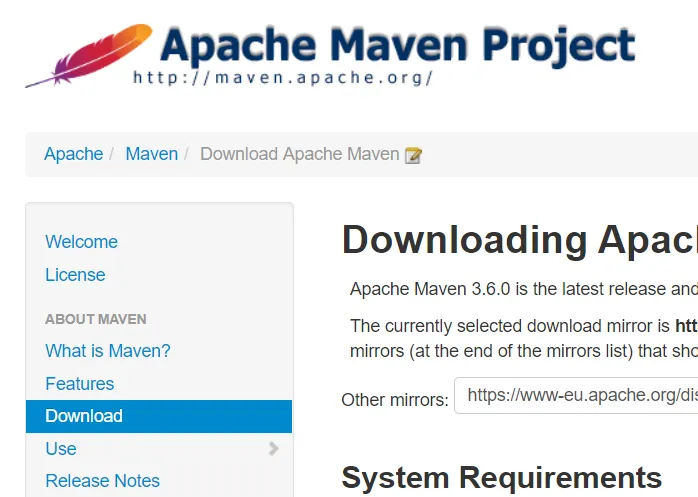

Sélectionnez l'option Lien apache apache-maven-3.6.0-bin.zip pour télécharger le fichier zip
3. Enregistrez le fichier sur votre serveur local
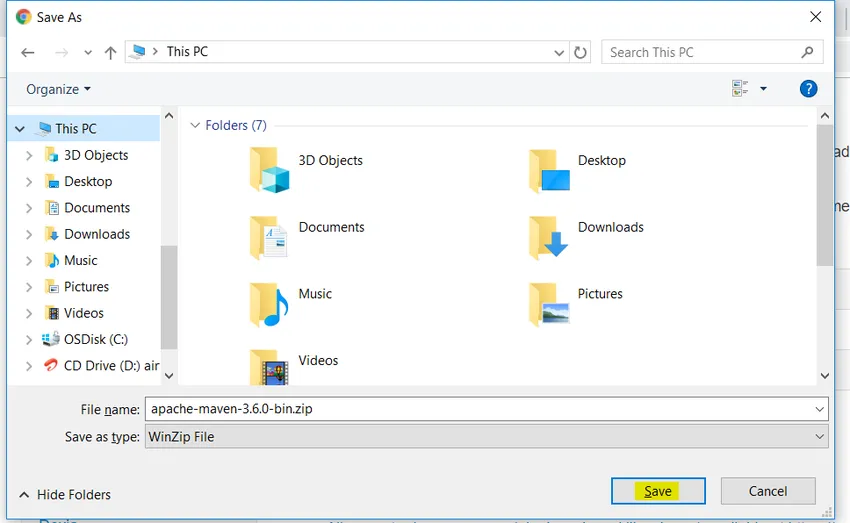
4.1 Décompressez le fichier dans un nouveau dossier défini par l'utilisateur dans C: (ici C: / Maven
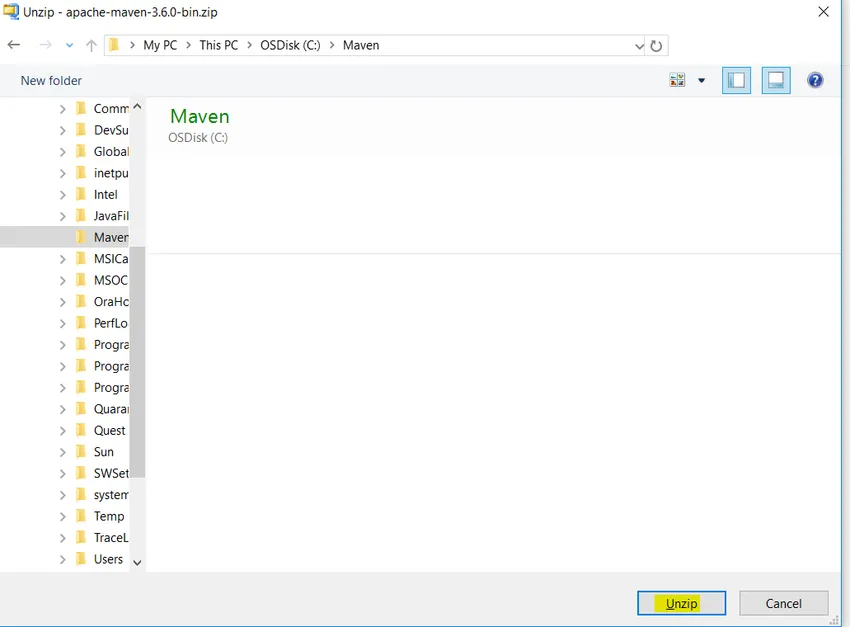
4.2 Après décompression, il apparaît comme ceci:
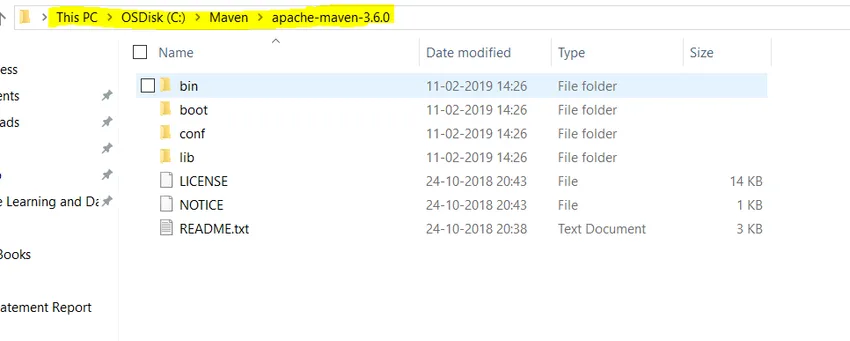
5. 1 Allez dans-> Afficher les paramètres système avancés-> Avancé-> Variables d'environnement… -> Nouveau

Donnez le nom et la valeur de la variable comme suit:
5.2 Nom de variable: MAVEN_HOME
Valeur variable: C: \ Maven \ apache-maven-3.6.0
Notez qu'ici, la valeur de la variable est le chemin où vous avez décompressé vos fichiers Maven téléchargés, comme indiqué dans l'image ci-dessous.
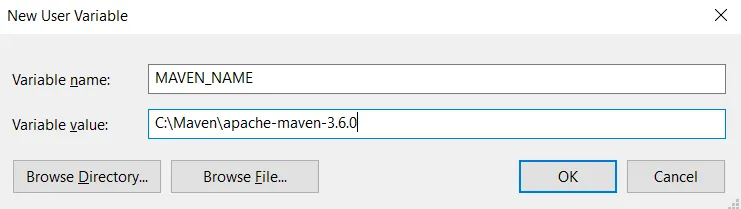
6. Ajoutez «% MAVEN_HOME% \ bin» à PATH
Variables système-> chemin-> Édition-> Nouveau.
Ajoutez le '% MAVEN_HOME% \ bin au chemin
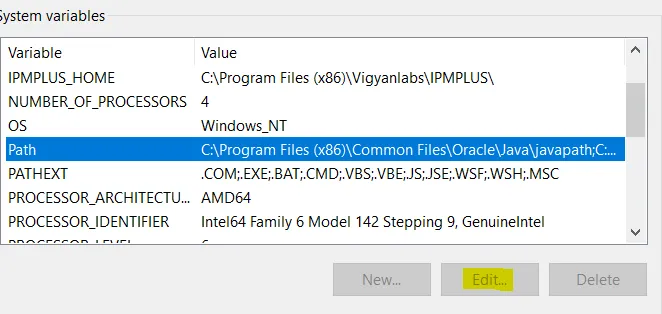
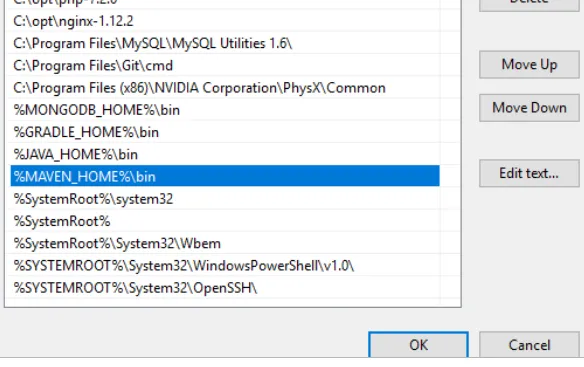
Vous avez correctement installé une application Maven.
7. Pour vérifier, ouvrez l'invite de commande

Maintenant, tapez la commande 'mvn –version' et cliquez sur Entrée
Toutes les informations concernant la version actuelle de l'outil et l'emplacement de MAVEN_HOME seront affichées sur votre écran.
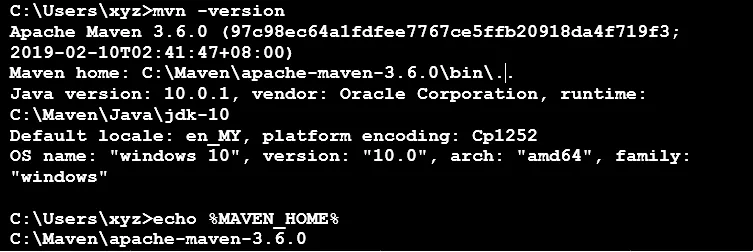
Toutes nos félicitations!! L'installation de Maven est réussie! Vous pouvez maintenant utiliser votre référentiel maven pour votre travail.
Si vous obtenez une erreur comme suit:
Erreur possible 1:
'mvn' n'est pas reconnu comme une commande interne ou externe, un programme exploitable ou un fichier de commandes
Solution:
Vérifiez si votre% MAVEN_HOME% \ bin est correctement ajouté à la variable système 'path' mentionnée. Sinon, ajoutez-le et exécutez à nouveau la commande et vérifiez
Erreur possible 2:
La variable d'environnement JAVA_HOME n'est pas définie correctement
Cette variable d'environnement est nécessaire pour exécuter ce programme
NB: JAVA_HOME doit pointer vers un JDK, pas un JRE
Solution:
Comme mentionné initialement, veuillez vous assurer du fichier JDK et de la version que vous avez sur votre système ou que vous avez installés pour le même. Veuillez vous référer au tableau des exigences pour plus de détails sur la version requise pour l'installation d'Apache Maven. Si le problème persiste, vérifiez si la variable système JAVA_HOME est correctement configurée. Sinon, configurez-le et répétez le processus d'installation.
Articles recommandés
Ceci a été un guide sur la façon d'installer Maven Ici, nous avons discuté des instructions et des différentes étapes pour installer maven. Vous pouvez également consulter l'article suivant pour en savoir plus -
- Comment utiliser les commandes Maven
- Comparaison entre Jenkins et Maven
- Différences entre Java et PHP
- Maven Questions et réponses